

집에서 인터넷을 사용할 때 가장 중요한 것이 공유기 설치입니다. 하지만 잘못 설치하면 속도가 느려지거나, 신호가 끊기는 등의 문제가 발생할 수 있는데요. 이번 글에서는 초보자도 쉽게 따라 할 수 있는 공유기 설치 방법과 최적의 설정 팁을 알려드립니다. 인터넷 속도를 최적화하고 끊김 없는 Wi-Fi 환경을 만들기 위한 필수 정보를 모두 담았으니 끝까지 읽어보세요!
1. 공유기 설치 전 확인해야 할 사항
공유기를 설치하기 전에 몇 가지 체크해야 할 중요한 요소들이 있습니다. 이 부분을 무시하면 설치 후 인터넷 속도가 느려지거나, 신호가 불안정해질 수 있습니다.
1) 인터넷 회선 및 속도 확인
공유기를 설치하기 전, 현재 사용 중인 인터넷 서비스의 속도와 유형을 확인해야 합니다. 인터넷 속도를 확인하는 방법은 다음과 같습니다.
- 인터넷 요금제 확인: 가입한 인터넷 요금제에서 제공하는 최대 속도를 체크합니다.
- 속도 측정 사이트 이용: Fast.com, Speedtest.net 같은 사이트에서 현재 속도를 테스트해 보세요.
2) 공유기 사양과 성능 체크
공유기의 성능이 인터넷 속도에 큰 영향을 미칩니다. 공유기를 새로 구매하려면 다음 사항을 고려해야 합니다.
- Wi-Fi 5(802.11ac) vs. Wi-Fi 6(802.11ax): 최신 모델일수록 속도가 빠르고 안정적입니다.
- 듀얼 밴드 vs. 트라이 밴드: 여러 대의 기기를 연결하려면 트라이 밴드 모델이 유리합니다.
- MU-MIMO 지원 여부: 여러 기기가 동시에 연결될 때 속도 저하를 방지해 줍니다.
3) 설치할 위치 선정
공유기의 위치는 인터넷 속도와 신호 강도에 직접적인 영향을 줍니다. 최적의 위치를 찾는 것이 중요한데요, 다음 사항을 고려하세요.
- 집 중앙에 설치: Wi-Fi 신호가 골고루 퍼지도록 합니다.
- 장애물이 없는 곳에 배치: 금속이나 콘크리트 벽이 신호를 방해할 수 있습니다.
- 전자기기와 거리 유지: 전자레인지, 블루투스 기기 근처는 피하는 것이 좋습니다.

2. 공유기 설치 방법 (초보자용 Step-by-Step 가이드)
1) 공유기 연결하기
모뎀과 공유기를 연결
- 인터넷 서비스 제공업체(ISP)에서 제공한 모뎀의 LAN 포트와 공유기의 WAN 포트를 LAN 케이블로 연결합니다.
공유기에 전원 연결
- 전원 어댑터를 공유기에 꽂고 전원을 켭니다.
컴퓨터 또는 스마트폰으로 접속
- 공유기에 연결된 상태에서 **웹 브라우저를 열고, 주소창에 192.168.0.1 또는 192.168.1.1**을 입력합니다.
- 공유기마다 기본 접속 주소가 다를 수 있으므로 설명서를 참고하세요.
초기 설정 진행
- 로그인 후, 인터넷 연결 유형(자동 IP, PPPoE 등)을 선택합니다.
- ISP에서 제공한 계정 정보가 필요한 경우 입력합니다.
▼인기상품 최저가 보러가기▼


3. 인터넷 속도 최적화를 위한 공유기 설정
공유기를 단순히 설치하는 것만으로는 최상의 성능을 기대할 수 없습니다. 아래 설정을 적용하면 보다 빠르고 안정적인 인터넷을 사용할 수 있습니다.
1) 최적의 Wi-Fi 채널 선택
- Wi-Fi 신호 간섭을 줄이려면 사용하지 않는 채널을 선택하는 것이 좋습니다.
- PC 또는 스마트폰에서 Wi-Fi 분석 앱을 사용해 최적의 채널을 찾아보세요.
- 일반적으로 5GHz 대역이 2.4GHz보다 빠르고 간섭이 적습니다.
2) 주파수 대역 설정 (2.4GHz vs 5GHz)
- 2.4GHz: 벽이 많은 환경에서 신호가 멀리 퍼지는 장점이 있음.
- 5GHz: 속도가 빠르지만 장애물이 많으면 신호가 약해질 수 있음.
- 각 기기의 용도에 맞게 주파수를 선택하면 최적의 성능을 유지할 수 있습니다.
3) QoS (Quality of Service) 설정
QoS 기능을 활성화하면 중요한 기기나 작업(예: 게임, 스트리밍)에 우선적인 대역폭을 할당할 수 있습니다.
- 공유기 설정 페이지에서 QoS 메뉴를 찾은 후, 우선순위가 높은 기기를 설정하세요.
- 예를 들어 온라인 게임을 할 때는 게임용 PC나 콘솔을 우선 설정하면 랙(Lag)을 줄일 수 있습니다.
4. 공유기 속도 저하 및 문제 해결 방법
1) 인터넷 속도가 느릴 때 확인할 사항
- 공유기를 재부팅해 본다.
- 연결된 기기 수를 확인하고, 필요 없는 기기는 차단한다.
- 펌웨어 업데이트를 통해 최신 기능을 유지한다.
- 신호 간섭이 심한 경우 Wi-Fi 채널을 변경한다.
2) Wi-Fi가 자주 끊길 때 해결법
- 공유기를 전파 방해가 적은 위치에 설치한다.
- Wi-Fi 중계기(익스텐더)를 사용하여 신호 범위를 확장한다.
- 5GHz 주파수를 사용해 간섭을 줄인다.


5. 추천하는 공유기 모델
최신 공유기 중 성능이 뛰어난 모델 몇 가지를 추천드립니다.
- TP-Link AX1500 (Wi-Fi 6 지원, 안정적인 속도 제공)
- 넷기어 RAX50 (빠른 속도와 넓은 커버리지)
- ASUS RT-AX3000 (고급 설정 지원, 게이밍에 최적화)
각 모델은 Wi-Fi 6 지원, 듀얼/트라이 밴드, MU-MIMO 기능 등을 고려하여 선택하면 됩니다.
최적의 공유기 설치로 빠르고 안정적인 인터넷을 즐기자!
공유기 설치는 단순히 기기를 연결하는 것만이 아니라 위치 선정, 설정 최적화, 속도 테스트까지 신경 써야 하는데요. 특히 Wi-Fi 채널 변경, QoS 설정, 최신 펌웨어 업데이트 등을 활용하면 더 빠르고 끊김 없는 인터넷 환경을 만들 수 있습니다.
이번 가이드를 참고하여 집에서 최고의 Wi-Fi 환경을 구축해 보세요!
▼추천제품 최저가 보러가기▼
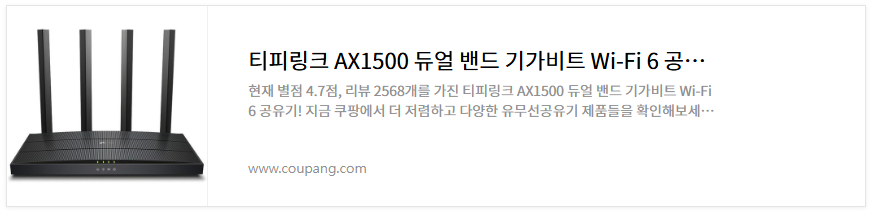
'PC.노트북 & 주변기기 > 제품 리뷰' 카테고리의 다른 글
| 게이밍 키보드 추천! 에이투 유선 텐키리스 기계식 게이밍 키보드가 게이머들에게 인기 있는 이유 (0) | 2025.02.11 |
|---|---|
| HP 일체형 PC 추천! 2024 최신 라이젠5 & AMD Radeon 조합의 성능은? (1) | 2025.02.10 |
| 27인치 모니터 240Hz QHD 추천! 한성컴퓨터 TFG27Q24F(무결점) 게이밍 모니터 성능 분석 (1) | 2025.02.09 |
| 무선키보드 연결 방법 총정리! 블루투스 & USB 리시버 연결 쉽게 하는 법 (2) | 2025.02.09 |
| 대학생·직장인 필수템! LG전자 2024 그램 Pro 17 코어 Ultra7 추천 이유 (1) | 2025.02.07 |



